- Restyle llega a Paint para Windows 11 Insider (Canary, Dev y Beta) y requiere iniciar sesión con cuenta Microsoft.
- Funciona en Paint 11.2509.441.0 o superior desde el menú Copilot, con estilos artísticos predefinidos.
- Despliegue inicial para Copilot+ PCs con Snapdragon X; disponibilidad general en x86 no confirmada.
- Permite añadir el resultado al lienzo, copiarlo o guardarlo; sin acceso desde Windows 10.
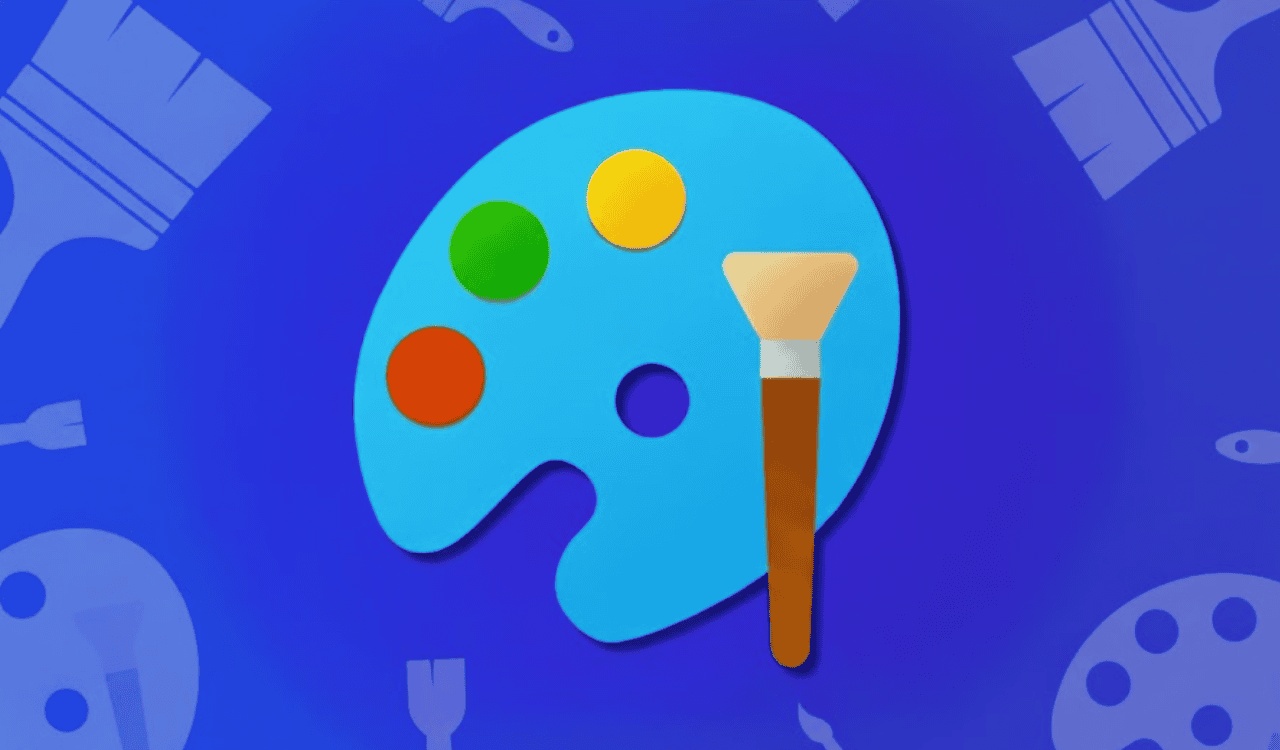
La clásica aplicación Paint de Windows da un paso importante con Restyle, una función de IA para cambiar el estilo artístico de cualquier imagen en el lienzo. El despliegue ha comenzado para quienes forman parte del programa Windows Insider, acercando a Paint a un uso más creativo sin necesidad de recurrir a herramientas de terceros.
En España y el resto de Europa, la disponibilidad depende del canal Insider y del tipo de PC: por ahora se prioriza a los Copilot+ con Snapdragon X. La idea es sencilla: eliges un estilo predefinido, generas una versión alternativa y puedes integrarla en tu proyecto en segundos.
Qué es Restyle y cómo funciona en Paint
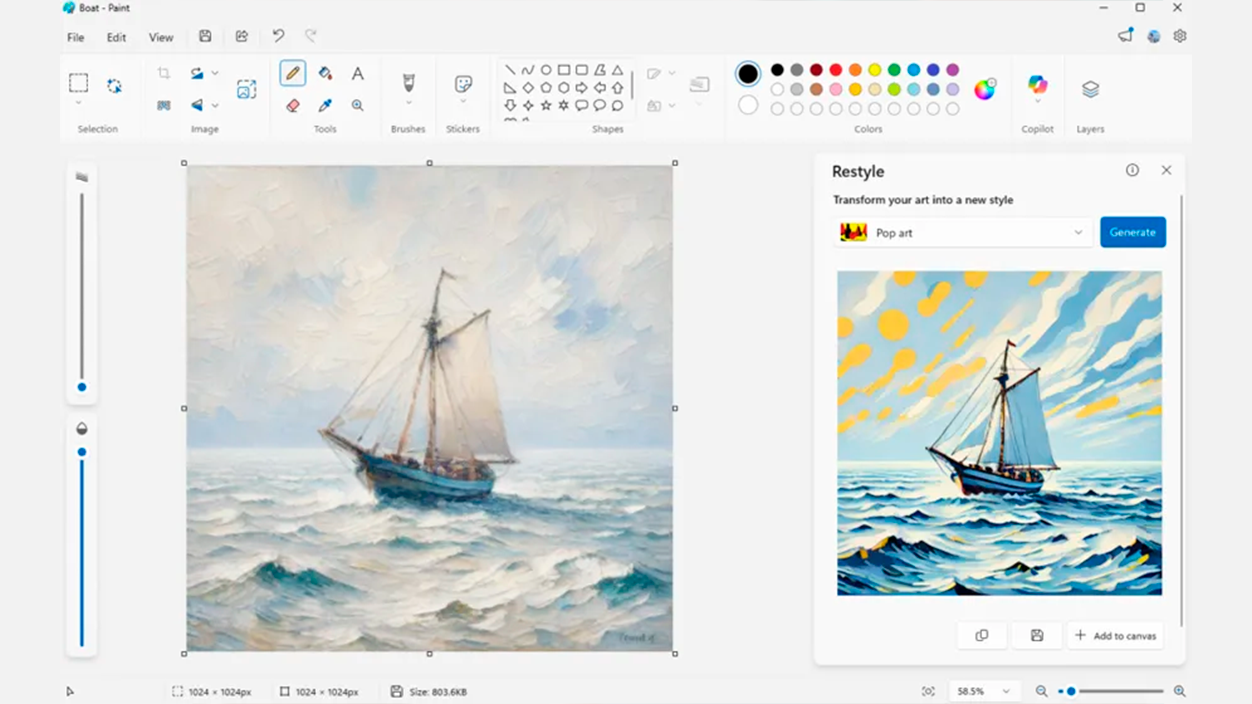
Restyle es una utilidad de transferencia de estilo basada en IA integrada en Paint. Trabaja sobre la imagen cargada y crea variaciones con diferentes estéticas visuales, sin salir de la aplicación y con un flujo de trabajo muy directo.
Para acceder, basta con abrir Paint y desplegar el menú de Copilot. Desde ahí se elige Restyle, se selecciona un estilo de la lista y se pulsa Generar; en pocos instantes verás las propuestas creadas por la IA preparadas para usar.
Una vez obtenidos los resultados, puedes añadir la imagen al lienzo, copiarla al portapapeles o guardarla para reutilizarla más adelante. Es un enfoque rápido y práctico para crear variaciones coherentes con un solo clic.
- Actualiza el Paint a la versión 11.2509.441.0 (o posterior) desde Microsoft Store.
- Abre Paint y entra en el menú Copilot.
- Selecciona Restyle, elige un estilo y pulsa Generar.
- Usa Añadir al lienzo, Copiar o Guardar según lo necesites.
Disponibilidad y requisitos en Windows 11 Insider
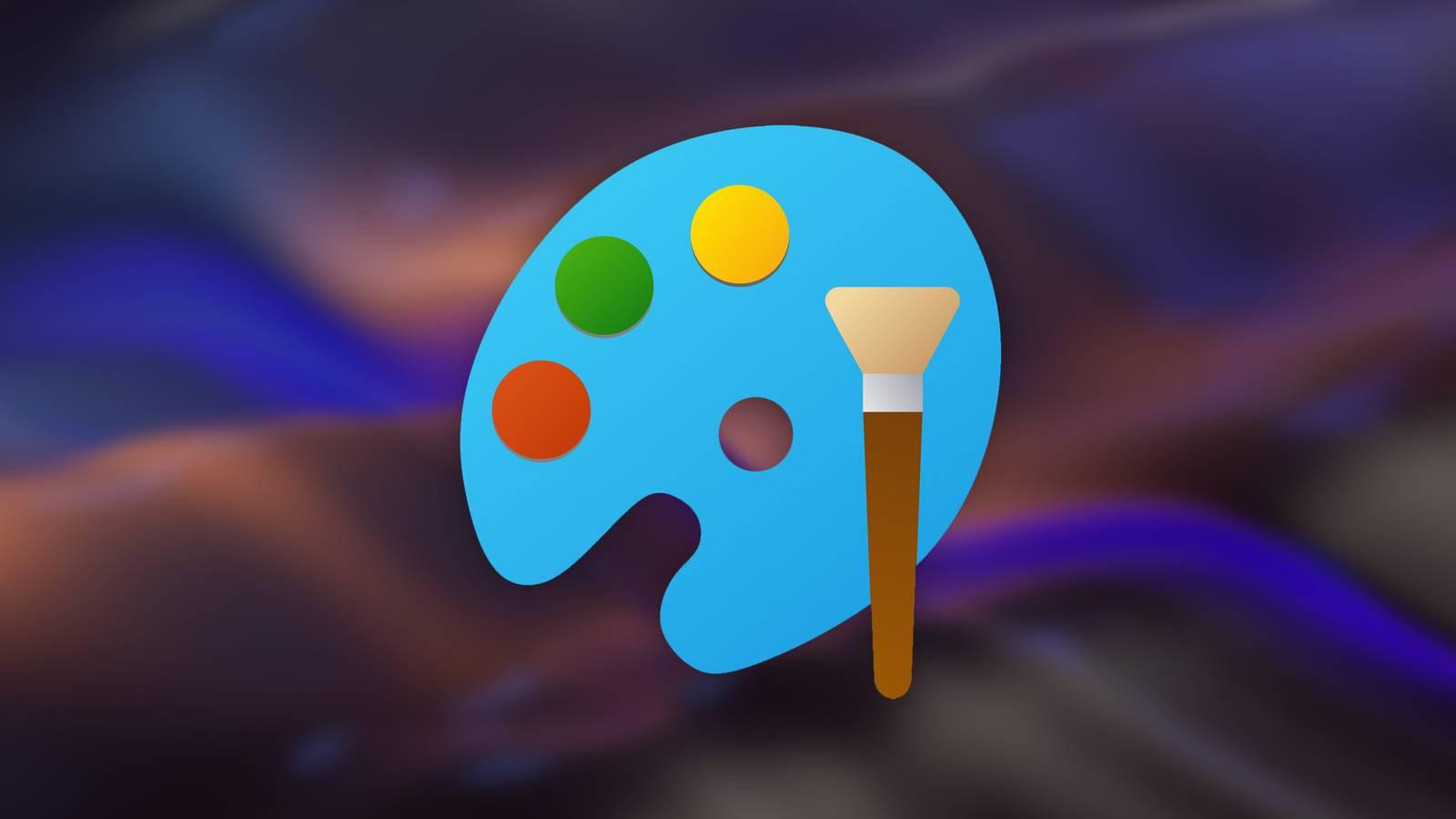
La función se está distribuyendo en los canales Canary, Dev y Beta del programa Windows Insider. Si tu PC está inscrito, revisa que tengas la versión de Paint 11.2509.441.0 o superior para ver el nuevo botón.
Microsoft indica un despliegue inicial en Copilot+ PCs con Snapdragon X. Esto significa que, de partida, se priorizan equipos con NPU y plataforma de última generación; la compañía no ha detallado aún fechas ni alcance para otras arquitecturas.
Es imprescindible iniciar sesión con una cuenta Microsoft para usar Restyle. En Windows 10 no está disponible, y fuera del programa Insider tendrás que esperar a futuras actualizaciones estables si Microsoft decide ampliarlo.
Estilos disponibles y el nuevo papel de Paint
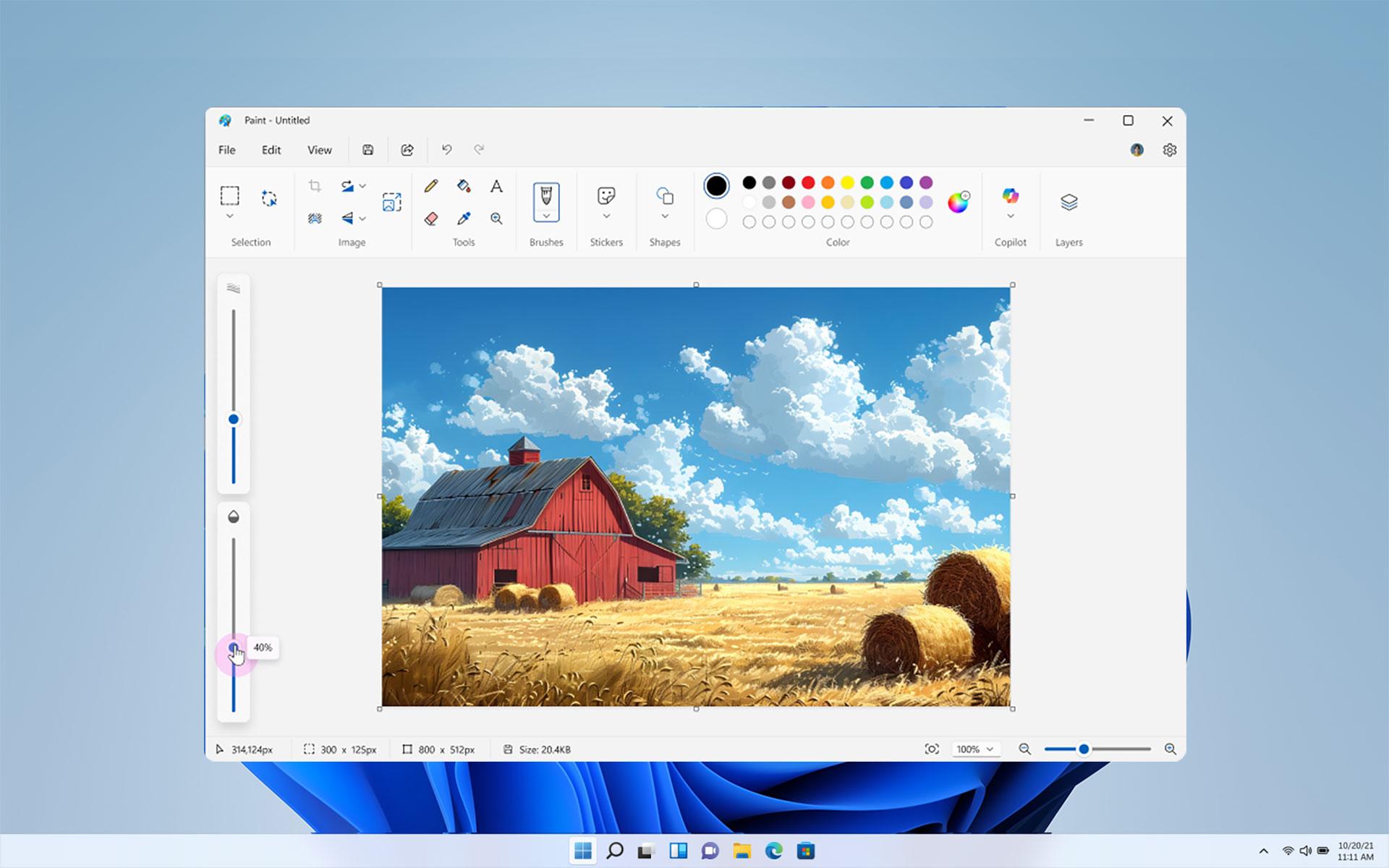
Restyle ofrece un abanico de presets artísticos para transformar tus fotos o ilustraciones: Fantasía, Anime, Surrealismo, Impresionista, Cyberpunk, Pop Art, Acuarela o Boceto, entre otros. La selección puede variar según la versión, pero la idea es cubrir estilos populares para resultados inmediatos.
Este enfoque recuerda a la opción de cambio de estilo presente en la app Fotos de Windows, pero ahora se integra directamente en Paint, evitando saltos entre aplicaciones y agilizando la iteración creativa en proyectos rápidos.
En paralelo, Paint ha ido sumando mejoras como capas, eliminación de fondo y control de opacidad, además de archivos de proyecto que conservan el estado del lienzo para reanudar la edición. Estas funciones amplían su utilidad más allá del dibujo básico.
Con estas novedades, la herramienta de Microsoft evoluciona hacia un estudio creativo ligero dentro de Windows 11. Quien prefiera un flujo minimalista puede ignorar estas funciones, pero quienes necesiten resultados rápidos encontrarán en Restyle una ayuda interesante sin salir del sistema.
La combinación de Restyle con capas y opacidad permite probar variaciones y fusionarlas en composiciones con más control, algo especialmente útil para contenidos sociales, prototipos de diseño o materiales internos en pymes y equipos creativos.
La propuesta queda clara: si usas Windows 11 Insider en un Copilot+ PC y actualizas Paint, ya puedes transformar el estilo de tus imágenes desde el propio lienzo, elegir entre varios acabados y guardar solo lo que te convenza, con un proceso sencillo y sin complicaciones.
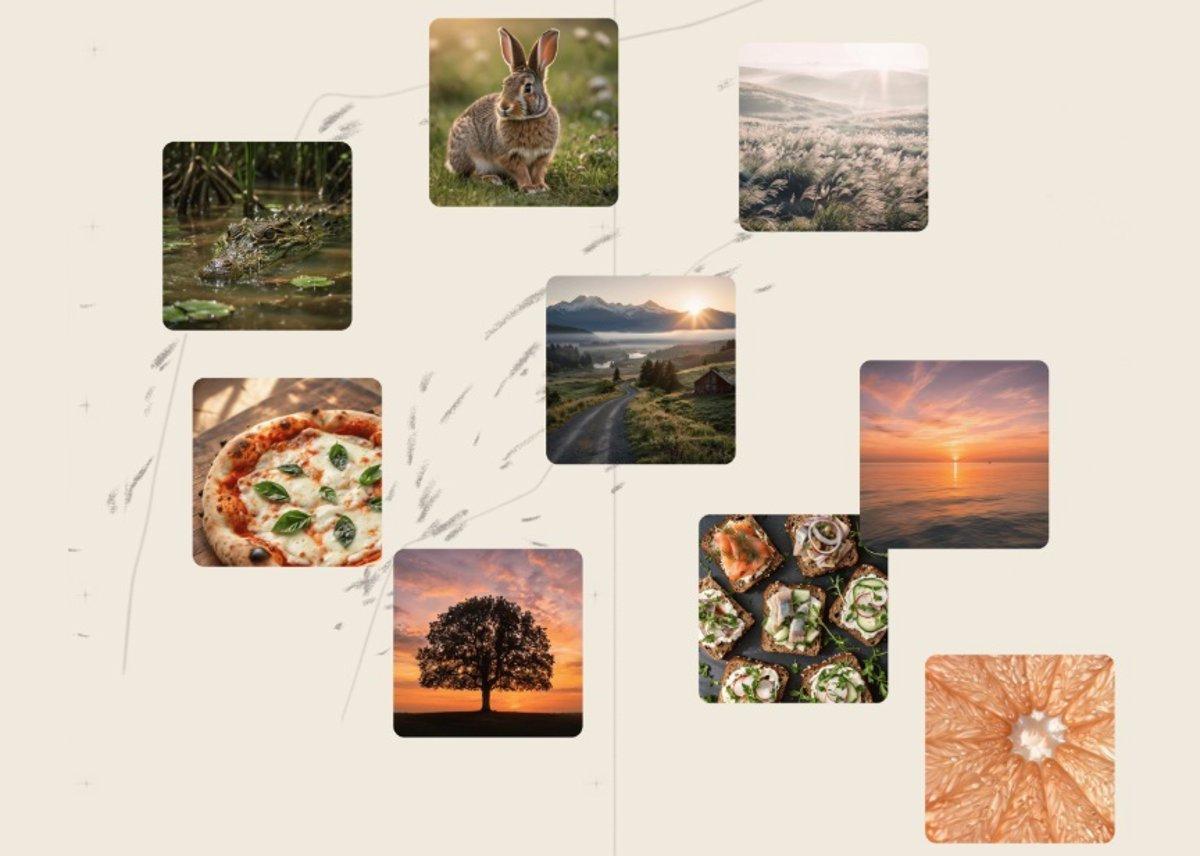
Soy un apasionado de la tecnología que ha convertido sus intereses «frikis» en profesión. Llevo más de 10 años de mi vida utilizando tecnología de vanguardia y trasteando todo tipo de programas por pura curiosidad. Ahora me he especializado en tecnología de ordenador y videojuegos. Esto es por que desde hace más de 5 años que trabajo redactando para varias webs en materia de tecnología y videojuegos, creando artículos que buscan darte la información que necesitas con un lenguaje entendible por todos.
Si tienes cualquier pregunta, mis conocimientos van desde todo lo relacionado con el sistema operativo Windows así como Android para móviles. Y es que mi compromiso es contigo, siempre estoy dispuesto a dedicarte unos minutos y ayudarte a resolver cualquier duda que tengas en este mundo de internet.